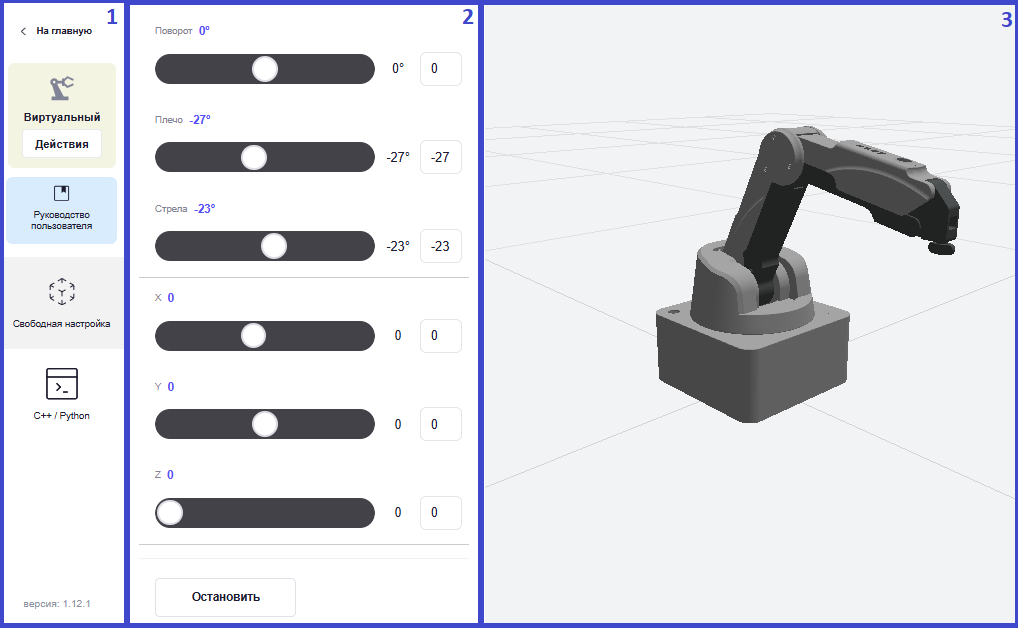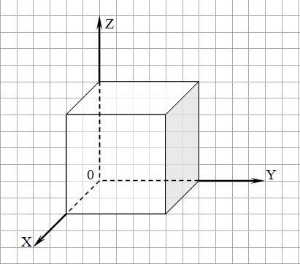Режим "Без насадки" позволяет управлять манипулятором без установки насадки.
...
В Главном меню приложения нажмите кнопку «Рисование»"Без насадки".
Отобразится выбор способов настройки манипулятора:
...
| Раскрыть | ||
|---|---|---|
| ||
"Свободная настройка – настройка" – способ позволяет узнать, как работает M Edu и какие основные функции выполняет. Панель управления "Свободная настройка":
Управлять манипулятором можно двумя способами: либо двигать ползунки, либо вручную вводить числа в поле рядом с ползунком.
Управление поворотными узлами манипулятора:
Управление манипулятором в трехмерной системе координат:
При ручном вводе значений не забудьте нажать Enter для совершения движения манипулятором. С помощью кнопки ОстановитьСистема координат манипулятора задана тремя взаимно перпендикулярными линиями. Начало координат – исходное положение манипулятора (оси X, Y) и поверхность, на которую он установлен (ось Z).
С помощью кнопки "Остановить" манипулятор можно остановить во время движения. |
| Якорь | ||||
|---|---|---|---|---|
|
| Раскрыть | ||||||||||||||
|---|---|---|---|---|---|---|---|---|---|---|---|---|---|---|
| ||||||||||||||
«C"C++ / Python»Python" – способ позволяет самостоятельно написать код алгоритма поведения манипулятора на языках C++/Python. C++ (или просто «плюсы»"плюсы") – это язык программирования, который позволяет создавать сложные и быстрые программы. Он используется, когда важна высокая производительность, например, для разработки игр или сервисов, где нужно обрабатывать много данных быстро. Python – это более простой и удобный язык для начинающих. Он подходит для самых разных задач: от создания игр и сайтов до машинного обучения и научных исследований. Python легко учить, и на нём можно быстро писать программы. C++ и Python – это два разных языка, и каждый из них лучше подходит для своих задач. Но у них есть общее: оба поддерживают объектно-ориентированное программирование (ООП), что позволяет создавать программы, основанные на объектах и их взаимодействии. Панель управления C++ / Python:
Напишите код самостоятельно или загрузите готовый с помощью кнопки . |
"Руководство пользователя" – кнопка перехода в данное руководство.
...